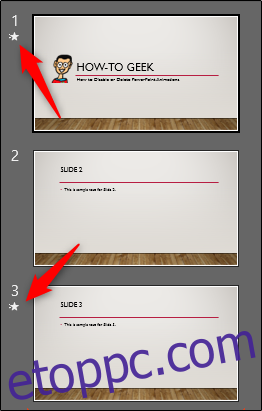Az animációk törlése egy PowerPoint-prezentációból egyszerű és gyors, de mi van akkor, ha csak le szeretné tiltani az animációkat egy adott prezentáció során? Jó hírek; van rá mód.
Egy (vagy több) objektum-animáció törlése
Tegyük fel, hogy van egy prezentációja, amelynek bár elégedett a tartalommal, szeretné eltávolítani az összes animációt, és elölről kezdeni. Nincs mit. Bár a PowerPoint jelenleg nem rendelkezik olyan funkcióval, amely lehetővé tenné az összes animáció egyidejű törlését a prezentációból, diánként törölheti őket, ami még mindig elég gyors és fájdalommentes feladat.
Nyissa meg a prezentációt, amely a törölni kívánt animációkat tartalmazza. Válassza ki a törölni kívánt animációkat tartalmazó diát.
Tipp: A PowerPoint „Normál nézetében” könnyen megállapíthatja, hogy mely diákon van animáció. Amint az alábbi képernyőképen is látható, az animációkat tartalmazó diák diaszáma alatt csillag látható.
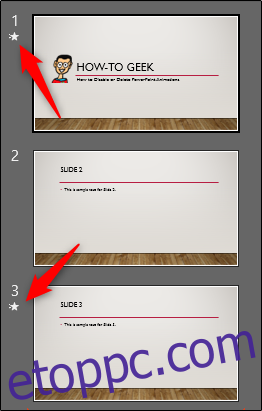
Ha egyszerre szeretne animációt törölni, először ki kell jelölnie az objektumot.

Ezután lépjen az „Animációk” fülre, és válassza a „Nincs” lehetőséget a lehetőségek listájából.
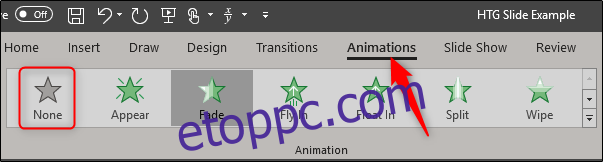
Ezzel sikeresen törli az animációt az objektumból. A folyamat ugyanaz, ha egyszerre több objektumról is töröl animációkat. Ha egyszerre több objektumot szeretne kijelölni, tartsa lenyomva a Ctrl billentyűt, és válassza ki az objektumokat, majd távolítsa el az animációkat a „Nincs” opció kiválasztásával.
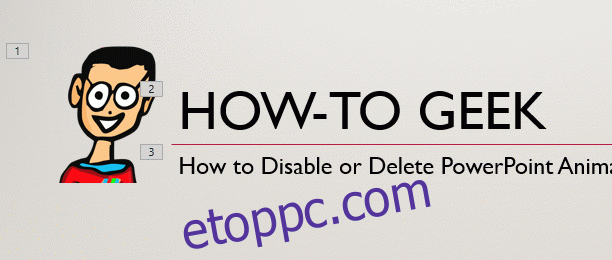
A dián lévő összes animáció eltávolításához a legegyszerűbb a Ctrl+A billentyűkombináció megnyomásával kijelölni a dián lévő összes objektumot. Ezután kiválaszthatja a „Nincs” opciót az „Animációk” lapon az összes animáció eltávolításához a diáról.
Ismételje meg ezt a folyamatot a prezentáció minden diájánál, és pillanatok alatt animációmentes lesz.
A teljes PowerPoint-prezentáció animációinak letiltása
Tegyük fel, hogy csak az animációkat szeretné letiltani, ahelyett, hogy teljesen törölné őket. Ez akkor lesz ideális, ha a jövőben animációkkal kívánja használni a bemutatót. Az is előnye, hogy van egy olyan funkció, amely letiltja a teljes prezentáció animációit, így nem kell végigmennie minden dián.
Menjen a „Diavetítés” fülre, és kattintson a „Diavetítés beállítása” gombra.
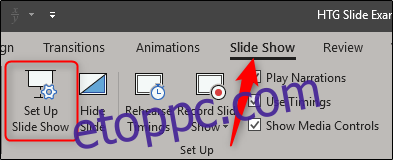
A „Set Up Show” ablakban válassza a „Megjelenítés animációk nélkül” lehetőséget, majd kattintson az „OK” gombra.
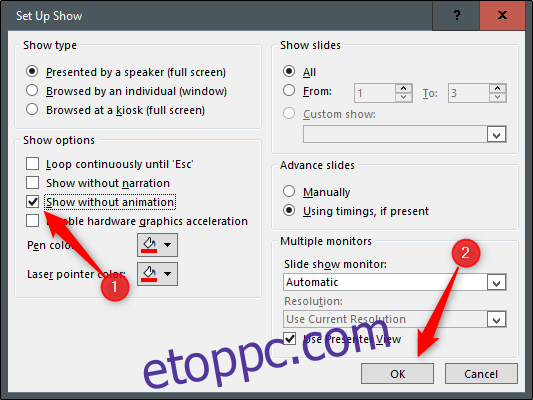
A prezentáció összes animációja le van tiltva. Ennek megfordításához lépjen vissza, és törölje a „Megjelenítés animációk nélkül” jelölőnégyzet bejelölését.